教程介绍
剪映现在已经更新了高清画质视频、照片素材导入的功能,这下编辑视频就不会压缩画质了,小编为大家准备了方法,不清楚的朋友快来看看吧!
设置方法
1、首先打开剪映,点击进入开始创作。
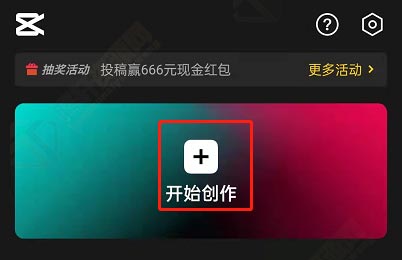
2、然后选择好视频素材。
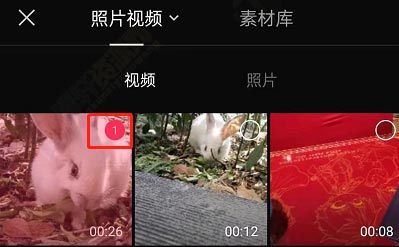
3、最后找到下方的高清并勾选,点击添加即可。
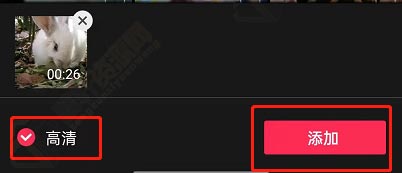
以上本篇文章的全部内容了,感兴趣的小伙伴可以看看,更多精彩内容关注腾轩网www.tengxuanw.com
剪映现在已经更新了高清画质视频、照片素材导入的功能,这下编辑视频就不会压缩画质了,小编为大家准备了方法,不清楚的朋友快来看看吧!
1、首先打开剪映,点击进入开始创作。
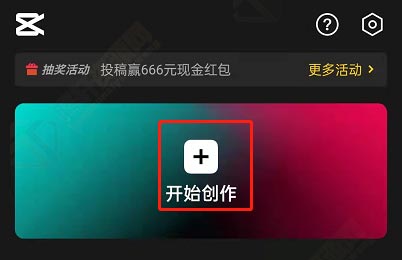
2、然后选择好视频素材。
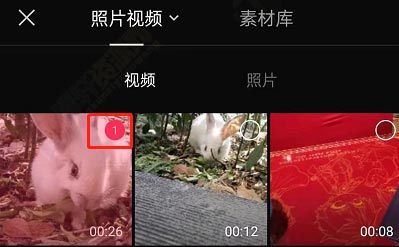
3、最后找到下方的高清并勾选,点击添加即可。
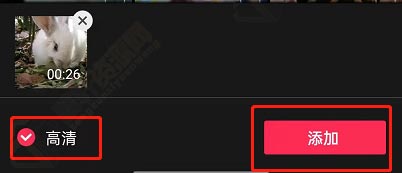
以上本篇文章的全部内容了,感兴趣的小伙伴可以看看,更多精彩内容关注腾轩网www.tengxuanw.com
标签:
暂无标签免责声明:
本站提供的资源,都来自网络,版权争议与本站无关,所有内容及软件的文章仅限用于学习和研究目的。不得将上述内容用于商业或者非法用途,否则,一切后果请用户自负,我们不保证内容的长久可用性,通过使用本站内容随之而来的风险与本站无关,您必须在下载后的24个小时之内,从您的电脑/手机中彻底删除上述内容。如果您喜欢该程序,请支持正版软件,购买注册,得到更好的正版服务。侵删请致信E-mail: 571533527@qq.com
